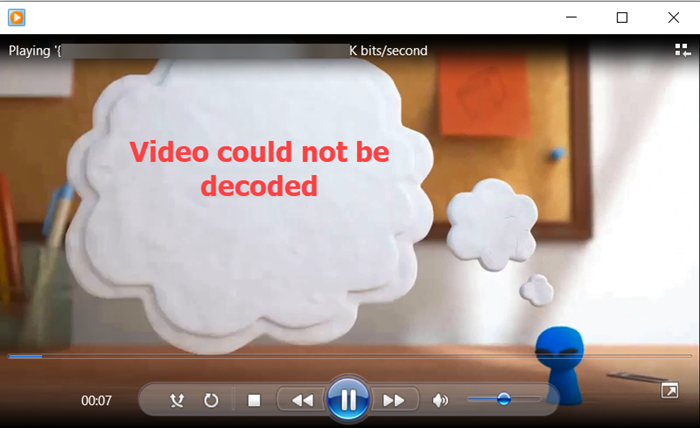Durante la riproduzione di un file video in Windows Media Player, nell’app Xbox One, nell’app Film e TV o in qualsiasi lettore video, potresti visualizzare un messaggio di errore che dice Impossibile decodificare il video . L’errore impedisce agli utenti di riprodurre video o modificare file MP4. Molteplici ragioni potrebbero esserne responsabili. Esamineremo alcuni dei metodi che potrebbero aiutarti a risolvere questo problema.
Il video non può essere decodificato su Windows 10
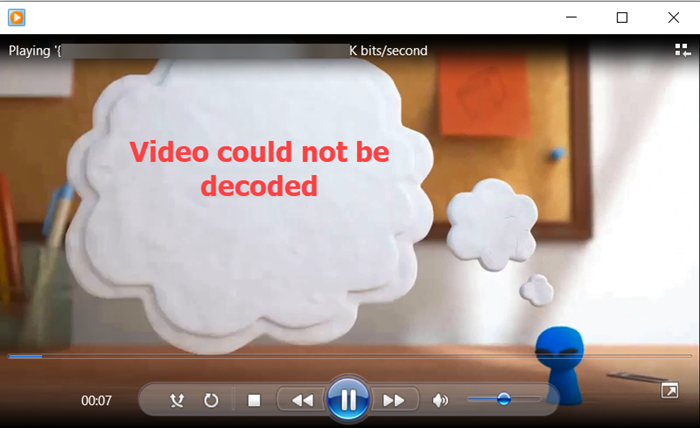
Può essere fastidioso vedere codec video o errori di formattazione in Windows poiché questi errori non ti consentono di riprodurre video o modificarli. Tuttavia, puoi provare alcune soluzioni alternative per aiutarti a superare il problema Impossibile decodificare il video.
- Disattiva e riattiva il software
- Imposta il dispositivo audio corretto.
- Converti il formato del file video.
- Usa l’hack del registro.
- Aggiorna il driver dello schermo
- Riproduci il video su un lettore multimediale diverso.
Un file video in generale comprende 2 componenti.
Se il il lettore multimediale di tua scelta non supporta rt il formato video o il codec, non riprodurrà il file video.
1] Disabilita e riattiva il software
Se riscontri questo problema su Windows MediaPlayer, fai questo.
Se riscontri un problema con Windows Media Player, dovrai usa il pannello Funzionalità di Windows per rimuovere il software e poi riaggiungerlo. Questo perché il programma è un componente integrato di Windows 10.
- Digita attiva o disattiva le funzionalità di Windows nella casella di ricerca di Windows 10 e premi Invio.
- Quindi, scorri verso il basso fino a Funzioni multimediali.
- Tocca il pulsante”+”accanto ad esso per espandere il menu.
- Deseleziona la casella contrassegnata da Windows Media Player.
- Seleziona OK per rimuovere Windows Media Player.
Riavvia il computer.
- Torna alla casella Funzionalità di Windows.
- Seleziona la casella accanto a Windows Media Player.
- Seleziona OK per reinstallare Windows Media Player.
Questo abilita nuovamente Windows Media Player.
Se riscontri questo problema su un’app UWP Microsoft Store, ripara o Reimpostalo.
Se riscontri questo problema con il software del tuo lettore video classico, puoi reinstallarlo.
2] Imposta il dispositivo audio corretto
Puoi anche controllare se Windows Media Player sta utilizzando il dispositivo di output audio sbagliato. Vai alle Opzioni WMP. Per questo, vai al menu Strumenti. Se non vedi la barra dei menu usa la scorciatoia Ctrl+M.
Seleziona Opzioni e passa a Scheda Dispositivi.
Successivamente, nella sezione Dispositivi, scegli Altoparlanti e seleziona il pulsante Proprietà.
Ora, scegli lo stesso dispositivo di riproduzione che trovi nella barra delle applicazioni quando fai clic sull’icona dell’altoparlante.
3] Converti il formato del file video
Puoi scegli un formato diverso compatibile con il tuo lettore.
In molti casi, è stato riscontrato che i file AVI, MP4 o MOV sono compatibili con la maggior parte lettori multimediali e software di editing video.
Correlati: converti AVI , MKV, AVCHD, MOV in MP4 e viceversa.
4] Usa l’hack del registro
Windows Media Player si basa spesso su una serie di voci specifiche per riprodurre file audio e video. Queste voci si trovano nell’editor del registro. Puoi controllare se i valori all’interno di queste voci sono corretti o se sono stati modificati. Ti consigliamo di eseguire un backup del registro di Windows prima di procedere. Procedi come segue.
Premi Win+R in combinazione per aprire la finestra di dialogo Esegui.
Nel campo vuoto della finestra di dialogo Esegui, digita regedit e seleziona OK.
Apportare modifiche errate all’editor del registro può avere gravi conseguenze. Crea un punto di ripristino del sistema prima di procedere ulteriormente.
Vai al seguente indirizzo di percorso –
HKEY_CLASSES_ROOT\CLSID\{da4e3da0-d07d-11d0-bd50-00a0c911ce86}\Instance\{083863F1-70DE-11d0-BD40-00A0C911CE86}
Nel riquadro di navigazione a sinistra, selezionare:
{083863F1-70DE-11d0-BD40-00A0C911CE86}
Qui, assicurati che le seguenti voci di registro contengano i valori indicati di seguito.
- CLSID —
{083863F1-70DE-11d0-BD40-00A0C911CE86} - FriendlyName — Filtri DirectShow
- Merito — 00600000
Se è visibile un valore diverso in una voce di registro, cambialo con quelli elencati sopra.
Semplicemente, fai clic con il pulsante destro del mouse sulla voce da modificare, scegli l’opzione Modifica, e cambia i valori con quelli mostrati sopra.
Seleziona OK, al termine.
5] Aggiorna il driver dello schermo
è d’aiuto. Quindi provalo e vedi.
6] Riproduci il video su un lettore multimediale diverso
Infine, se tutti i metodi precedenti non danno i risultati desiderati, puoi passare a un lettore multimediale diverso come VLC Player.
Spero che qualcosa ti aiuti.